Rete domestica 101: che cos'è il port forwarding?
In parole povere, il port forwarding è un modo per farloconsentire al traffico Internet di fluire verso un determinato computer o applicazione in modo più rapido ed efficiente. Se hai riscontrato un ritardo nei videogiochi o se hai un'applicazione (come Skype o Netflix) che non è stata in grado di connettersi al server, il port forwarding può essere d'aiuto.
Per una comprensione più tecnica del portoinoltro, aiuta a capire come la tua rete domestica comunica con Internet. Se non ti interessa tutto ciò, passa a Come inoltrare le porte sul router.
Indirizzi IP e traduzione di indirizzi di rete (NAT)
Ogni dispositivo collegato a Internet ha il proprio indirizzo IP. Questo indirizzo IP viene utilizzato in modo che un server sappia quale dispositivo per inviare informazioni ("pacchetti") a.
Ogni indirizzo IP è ulteriormente suddiviso in porte. Queste porte indicano al dispositivo quale applicazione a cui inviare il pacchetto.
Ad esempio, quando il tuo computer vuole raggiungeregoogle.com, si collegherà all'indirizzo IP di Google: 74.125.224.72. Per essere più specifici, per consentire al browser Web (ad esempio Chrome) di connettersi all'applicazione server Web di Google, potrebbe connettersi tramite la porta 80, che è la porta standard utilizzata per la trasmissione di informazioni HTTP (ad esempio pagine Web). Quindi, quando punti il tuo browser su Google.com, stai effettivamente comunicando 74.125.224.72: 80 (indirizzo IP:porta).
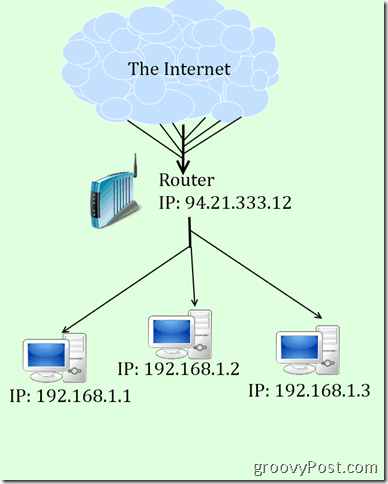
Se ciò non è chiaro, pensalo come una letteraessere inviato a un edificio per uffici con 1.000 dipendenti. Mettere l'indirizzo della busta nella busta lo porta nella mailroom, ma la mailroom non saprà quale dei 1.000 dipendenti riceve la lettera. Ecco perché lo metti ATTN: Redattore capo, groovyPost oltre all'indirizzo. In questo modo, la mailroom sa portarlo direttamente a Brian Burgess. Senza quell'ATTN, l'addetto alla posta avrebbe dovuto camminare su e giù per i cubi, chiedendo se qualcuno si aspettava una lettera da quel mittente. Le probabilità sono che non avrebbe mai trovato il destinatario previsto.
A casa tua, il dispositivo che si collega alInternet è molto probabilmente il tuo router. Come una mailroom per un edificio per uffici, il tuo router funge da intermediario tra tutti i computer, smartphone e tablet della tua casa e di Internet. A tale scopo, il router assegnerà indirizzi IP privati a ciascuno dei dispositivi sulla rete. Questi indirizzi IP privati non sono visibili su Internet. Piuttosto, tutti i pacchetti destinati al tuo computer vengono inviati al router, che ordina quale computer ottiene cosa. Questo si chiama Network Address Translation (NAT).
Port forwarding
Una delle limitazioni di NAT è quella dei server ei client su Internet non sanno quale sia l'indirizzo IP privato del tuo computer. Pertanto, non possono inviare dati direttamente al tuo computer. Invece, lo invieranno al tuo router e sperano che tutto venga risolto. Per le applicazioni comuni, viene risolto (eventualmente). Ma per applicazioni meno comuni, come giochi e client peer-to-peer, il router potrebbe non essere in grado di capire quale computer deve ricevere i dati e la connessione fallirà (ritorno al mittente). Qui entra in gioco il port forwarding.
Il port forwarding sul tuo router è un modo per farlodire esplicitamente al router di inviare i dati inviati su una porta specifica a un computer specifico. Tornando all'analogia della mailroom, sarebbe come inviare un organigramma alla mailroom con tutti i nomi, i dipartimenti e le posizioni dei dipendenti nell'edificio. Quindi, quando arriva una lettera ATTN: Redattore capo, groovyPost, possono guardare l'organigramma, vedere il nome di Brian in cima alla scala (proprio sotto quello di Steve

Ad esempio, se stai eseguendo un Minecraftserver su uno dei tuoi computer, i dati in arrivo da Internet relativi a Minecraft verranno inviati sulla porta 25565. Quindi, diresti al tuo router di inoltrare tutto il traffico inviato alla porta 25565 sul tuo computer con il server Minecraft. In caso contrario, il router potrebbe bloccare il traffico per motivi di sicurezza.
Come inoltrare le porte sul router
I passaggi specifici per l'inoltro delle porte sul tuoil router sarà leggermente diverso a seconda della marca e del modello del router. Fortunatamente, le persone di PortForward.com hanno messo insieme un enorme database di Port Forwarding Guides per praticamente ogni marca e modello di router. Basta scegliere la marca e il modello del router e fare clic Ricerca.
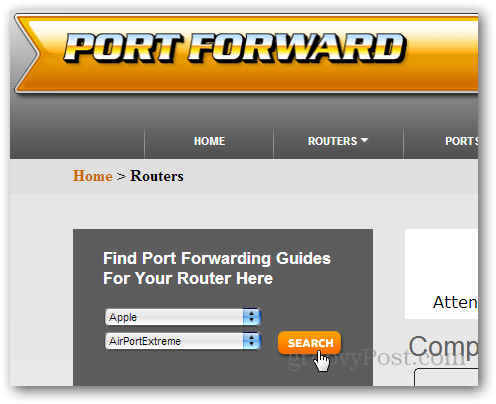
Attualmente, Portforward.com sta sfruttando il suo software PFConfig a pagamento, che non ho usato, quindi non posso consigliarlo. Quello che stai cercando è il Guida predefinita, che sarà in qualche modo sepolto dopo aver colpito Ricerca.
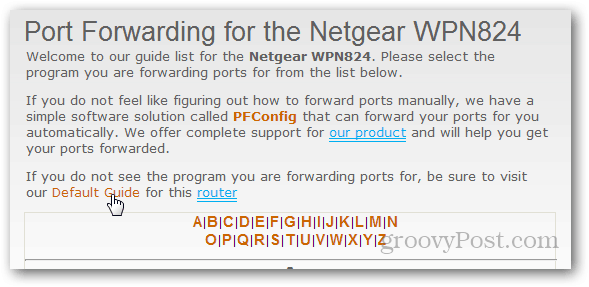
Per la maggior parte dei router, dovrai digitare l'indirizzo IPdel router nel browser per accedere alla pagina di amministrazione. Di solito è 192.168.0.1 o 192.168.1.1. Ti verrà richiesto di inserire un nome utente e una password. Questo di solito è "admin" per entrambi. Se il problema persiste, prova "root" o "password" o lascia vuoto il nome utente e inserisci "admin" per la password. Ancora perplesso? Prova routerpasswords.com
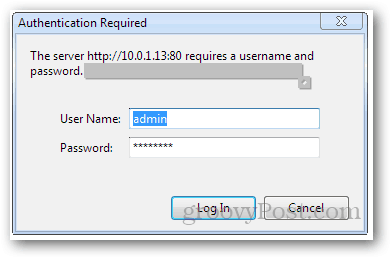
Per Airport Extreme (che ho), haiper utilizzare l'utilità AirPort. Anche altri router potrebbero richiedere software di configurazione proprietario diverso da un browser Web. In Utility Aeroporto, devo fare clic Impostazione manuale per configurare il router.
Da lì, vado al Avanzate scheda e vai a Mappatura delle porte. Le schede potrebbero essere diverse, ad esempio Applicazioni e giochi (Linksys).
Successivamente, aggiungi una nuova voce di mappatura delle porte, servizio o voce di port forwarding (a seconda di come lo chiama il tuo router). Ti verrà chiesto di inserire le seguenti informazioni:
- Nome servizio: una descrizione dell'applicazione che utilizza la porta. Ad esempio, "Minecraft" o "Condivisione file di Windows".
- Tipo di servizio (TCP / UDP): Scegli TCP o UDP, a seconda di ciò che richiede l'applicazione. La maggior parte dei giochi di fascia alta usa UDP, ma altri usano TCP (come Minecraft). Se non hai fortuna con uno, prova l'altro.
- Porta iniziale / Porta finale: Ti consente di inserire un intervallo di porte da inoltrare. Se si sta inoltrando solo una porta, immettere quella porta nei campi della porta iniziale e di quella finale. In alternativa, alcune configurazioni forniscono solo un campo per inserire la tua porta. Questo è il caso di Apple Airport Extreme. Puoi comunque inserire un intervallo in questo campo, ad es. 137-138.
- Indirizzo IP privato / Indirizzo IP del server: Inserisci l'indirizzo IP del computer che sta ricevendo i dati. Questo è l'indirizzo IP privato assegnato dal tuo router. Leggi questo per scoprire come determinare il tuo indirizzo IP locale.
Ancora una volta, queste opzioni verranno presentate aleggermente diverso per ogni marca e modello. Le risorse di PortForward.com ti saranno utili, poiché ti forniranno guide specifiche per applicazioni particolari e router.
Solo a scopo illustrativo, le schermate per Airport Extreme sono le seguenti:
La schermata Port Mapping:
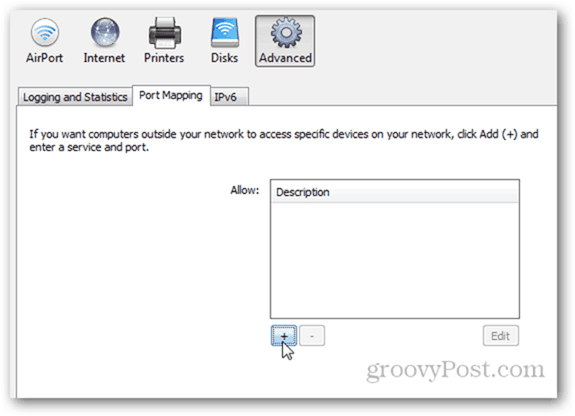
Per Airport Extreme, anziché scegliere TCP / UDP, offrono campi per entrambi. Puoi lasciarne uno vuoto.
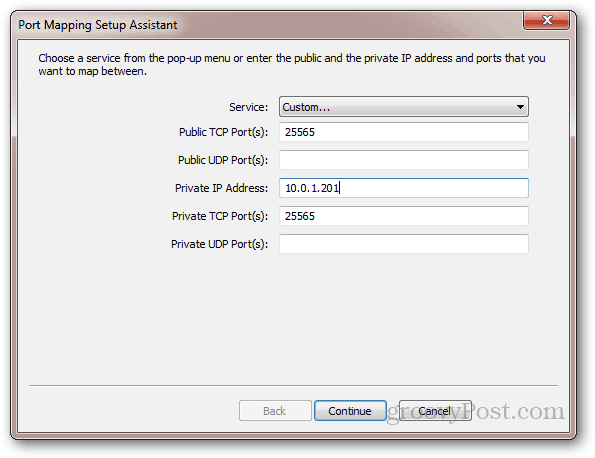
Non dimenticare di nominare il tuo servizio.
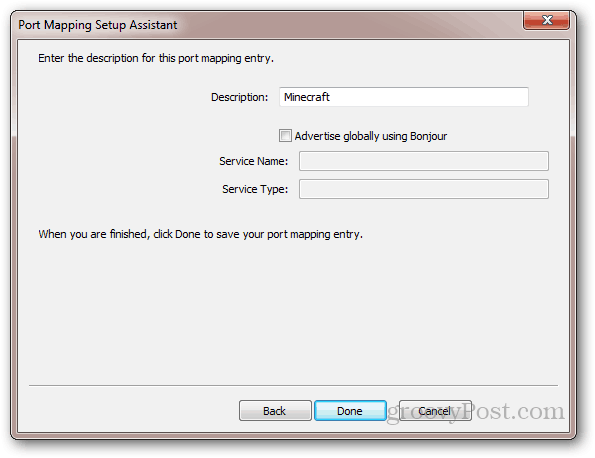
Test di una configurazione del port forwarding
Esistono numerosi strumenti gratuiti che ti consentono di controllare il port forwarding:
- YouGetSignal - Tester di port forwarding
- IPFingerPrints - Strumento di scansione delle porte di rete
- CanYouSeeMe.org - Strumento Open Port Check
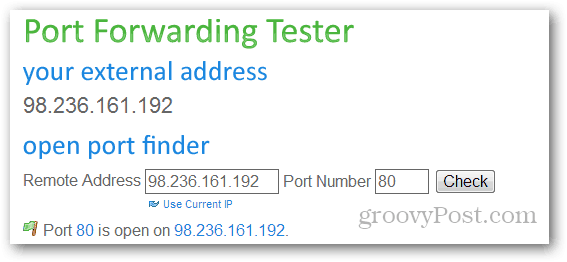
Potrebbe essere necessario riavviare il router dopo aver aggiunto un port forward.
Si noti inoltre che anche se il router è correttoport forwarding, il tuo computer potrebbe bloccare le porte utilizzando Windows Firewall o un altro programma di sicurezza. Per ulteriori informazioni su Windows Firewall, leggi il tutorial di Austin su Come consentire un programma tramite Windows Firewall.
Hai bisogno di aiuto con il port forwarding? Lascia un commento e ti guiderò nella giusta direzione!
[Grafica di port forwarding derivata da Sergio Sanchez Lopez e Everaldo Coelho e YellowIcon (GPL)]

![Configura una VPN - Host PPTP sul tuo PC Windows 7 di casa [Come fare]](/images/microsoft/setup-a-vpn-ndash-pptp-host-on-your-home-windows-7-pc-how-to.png)







lascia un commento